| |
| |
วิธีเปลี่ยนรูปแบบวันที่ในโปรแกรม EASY-ACC และ EASY-ACC Payroll
| Views: 14132 Last Updated: 11/03/2021 11:25 |
|
|
วิธีการเปลี่ยนรูปแบบวันที่ 1. เรียกโปรแกรม EASY-ACC คลิกเลือกรายการ Others > แก้ไขจอภาพ/เครื่องพิมพ์/LAN 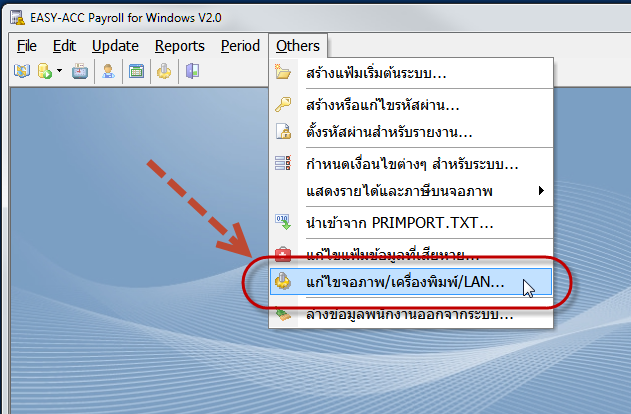
2. คลิกเลือก เครื่องพิมพ์ และคลิกเลือกรูปแบบที่ต้องการที่ช่อง รูปแบบวันที่ในรายงาน 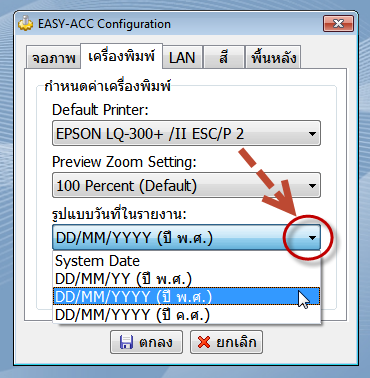
3. เมื่อเลือกรูปแบบที่ต้องการแล้วให้คลิก ตกลง 4. หลังจากที่เลือกรูปแบบแล้ว รายงานทุกวันจะเปลี่ยนรูปแบบวันที่ตามที่ได้เลือกไว้ให้ทันที ตัวอย่าง วันที่แสดงในรูปแบบ System Date (ใน Windows กำหนดเป็น DD MMM YYYY) 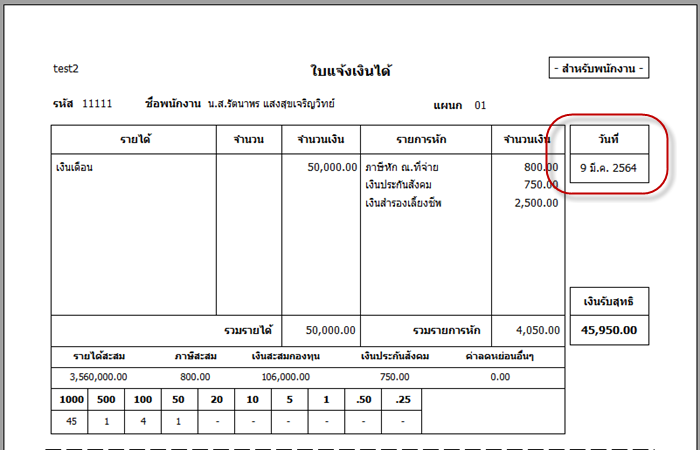
ตัวอย่าง รูปแบบที่กำหนดเป็น DD/MM/YY 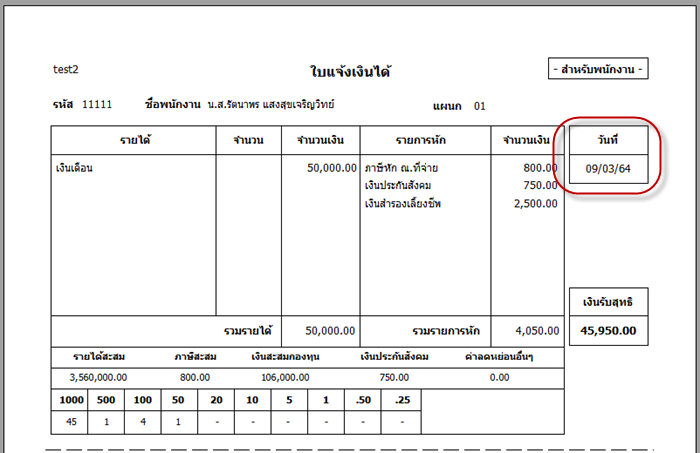
ตัวอย่าง รูปแบบที่กำหนดเป็น DD/MM/YYYY ปีเป็นปี ค.ศ. 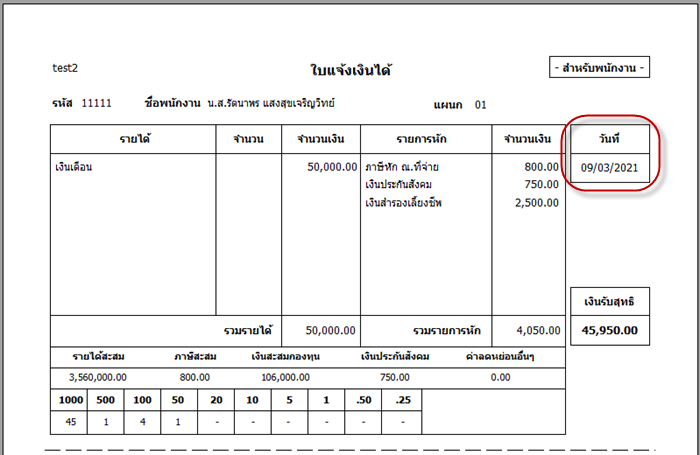
|
| |
|

